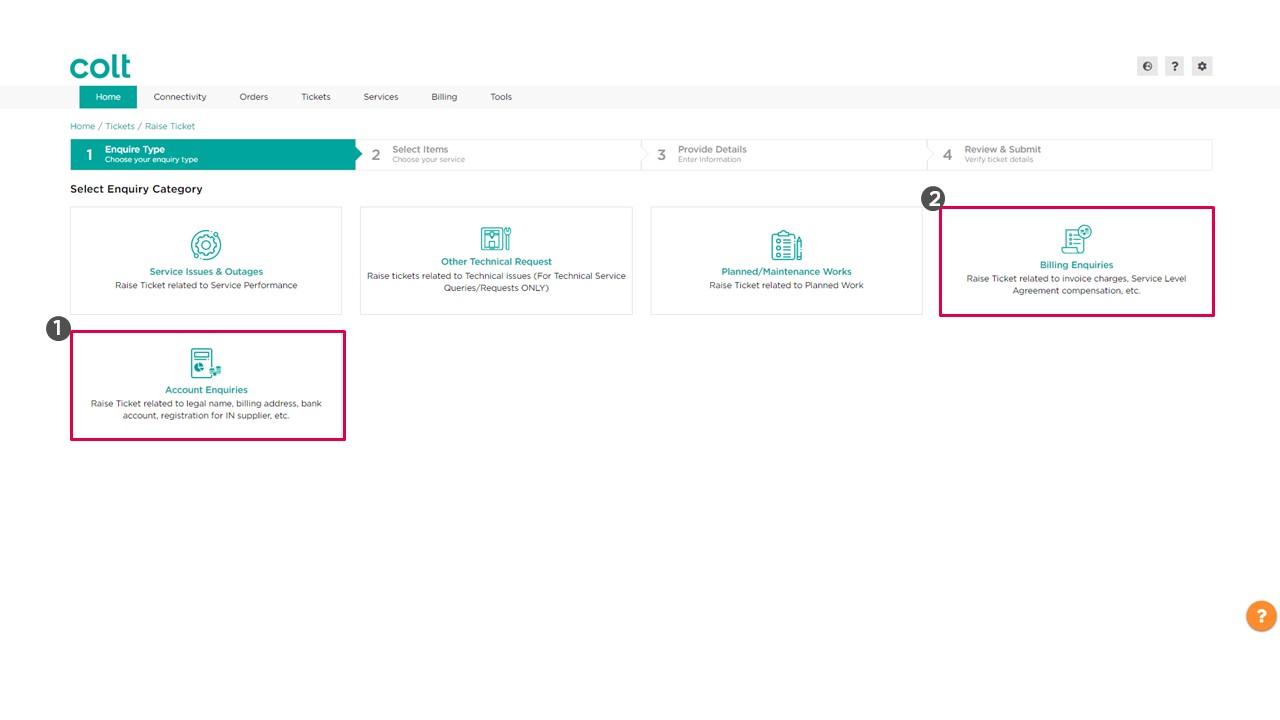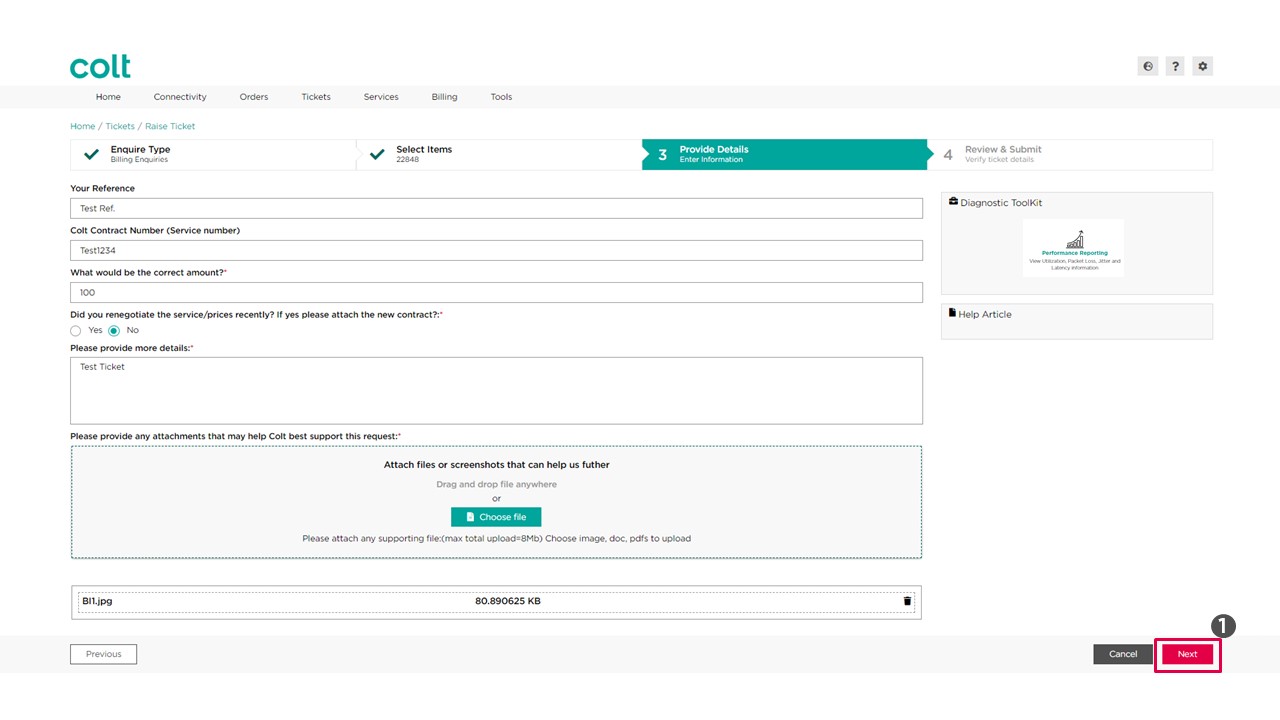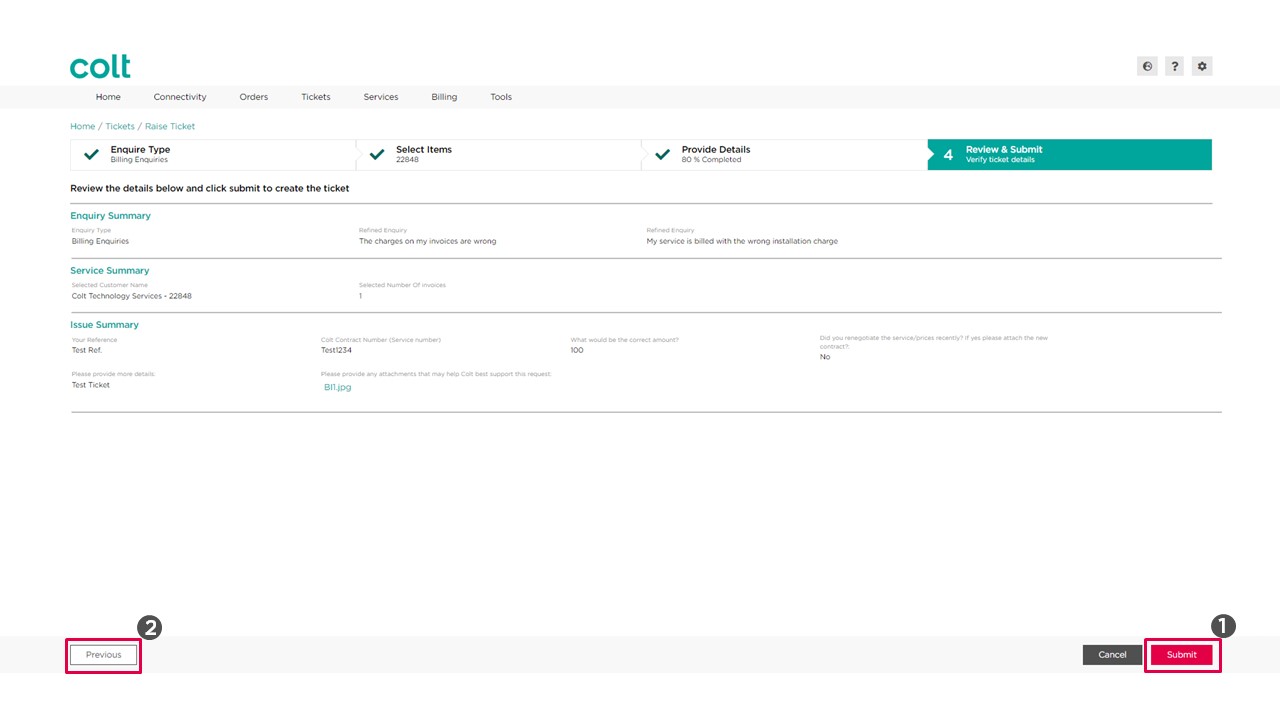- Come aggiornare le impostazioni del tuo profilo?
- Come abilitare il Single Sign On per Colt Online ?
- Quali opzioni sono disponibili su Colt Online ?
- Quali notifiche/sottoscrizioni sono disponibili nel modulo di gestione dei contatti?
- Come funzionano gli abbonamenti e il modulo di gestione dei contatti in colt online?
- Come posso visualizzare le notifiche/iscrizioni che sono impostato a ricevere da colt?
- Cosa sono i lavori in programma?
- Cos'è il portale di gestione degli ordini?
- Colt Operator Connect Management Portal for Partners
- Assign a role to an existing user
- Remove the role of a user
- Modify the account group of the user
- Create a new users and assign the IPG role
- Colt Versa SD WAN & SASE – External Service Guide
- Ethernet VPN- External Service Guide
- Ethernet Line- External Service Guide
- Wave – External Service Guide
- SIP Trunking - Guida ai servizi esterni
Come sollevare una richiesta di fatturazione
1.Per fare una richiesta di informazioni sulla fatturazione, dobbiamo navigare nella homepage fino alla sezione "Tickets" e scegliere "Raise Ticket" sotto la voce Billing & Account Tickets.
2.Nella pagina "Alzare il biglietto" selezioneremo una delle due opzioni disponibili per le richieste di fatturazione
- Richieste di informazioni sul conto: Nome legale, indirizzo di fatturazione, conto bancario, registrazione per il fornitore IN, ecc. (1)
- Richieste di fatturazione: Spese di fatturazione, compensazioni per il Service Level Agreement, ecc.
In questo esempio useremo l'opzione "Richieste di fatturazione" e cliccheremo su di essa per selezionarla.(1)
3.Nella fase successiva dovremo scegliere una delle opzioni disponibili sullo schermo. Per esempio qui prendiamo "Le spese sulla mia fattura sono sbagliate" e la sotto sezione prendiamo "Il mio servizio è fatturato con spese di installazione sbagliate". E cliccare su "Avanti" per continuare.(1)
4. Nella fase successiva selezioniamo il numero di fattura che vogliamo contestare (1) e clicchiamo su "Avanti"(2)
5. Qui dovremo fornire ulteriori dettagli in merito alla nostra richiesta. Per questo motivo compiliamo tutti i campi obbligatori e aggiungiamo un allegato per dimostrare che l'Onere per l'istallazione è errato sulla nostra fattura.
6.Ora è il momento di rivedere i dettagli da noi forniti. Se non c'è nient'altro che vogliamo a questa richiesta di fatturazione, allora possiamo procedere e cliccare su "Invia" (1) o torniamo indietro e modifichiamo i dettagli cliccando sul pulsante "Precedente". (2)
7. In questo passo possiamo vedere che il nostro biglietto è stato creato con successo. Per visualizzare i dettagli possiamo semplicemente cliccare su "View Ticket".
8.Questa è la Ticket Detail Page, dove potremo trovare tutte le informazioni rilevanti sul nostro biglietto. Se desideriamo aggiungere altri dettagli, possiamo utilizzare il campo "Customer Update" (1) per aggiungere qualsiasi commento, che aiuterebbe il nostro team di supporto a risolvere il problema. Dopo aver aggiunto i dettagli nel campo basta cliccare sul pulsante "Send".